O código de erro com a mensagem SESSION_HAS_VALID_POOL_ON_EXIT é um dump ao vivo do kernel para verificar qualquer anormalidade. Mas esta não é uma verificação de bug real, pois nenhuma operação no nível do sistema operacional é interrompida. Embora a Microsoft afirme que esse erro ocorre ao tentar fazer logoff de um computador remoto, os usuários o encontraram sem as circunstâncias.
Em casos raros, isso pode levar a BSOD. No entanto, algum comportamento anômalo do PC durante o desligamento pode ser uma indicação da ocorrência desse erro BSOD silencioso.
O que causa o erro SESSION HAS POOL VALID ON EXIT BSOD?
O determinado período de tempo gasto ao usar um PC, desde o login até o logout, é chamado de sessão. Quando uma sessão é iniciada, o SO inicia todas as operações necessárias para o computador. O sistema operacional pode alocar vários espaços na RAM para executar drivers ou muitas outras coisas necessárias para o usuário.
Inversamente, quando um usuário tenta fazer logout, o sistema operacional libera todos os espaços ocupados pela sessão da RAM. Este erro ocorre quando uma sessão não é descarregada da memória corretamente. O que significa que algo dentro da sessão ocupando espaço na RAM não terminou ou liberou a RAM.
Certas atualizações do Windows foram relatadas para provocar esse problema. Além disso, alguns outros problemas que causam esse erro são:
Drivers corrompidosArquivos de sistema danificadosPartições de disco insalubresBugs em atualizações cumulativas do Windows
Como corrigir SESSION HAS VALID POOL ON EXIT BSOD Error?
Desinstalar qualquer aplicativo instalado que pode ser a causa potencial do problema e, em seguida, verifique se ele resolve o problema. Se o problema persistir, tente as soluções abaixo:
Windows Update
O principal motivo que causa esse problema também tem a ver com as atualizações. Foram encontrados casos de atualizações cumulativas que trazem esse erro BSOD silencioso. A causa exata não é certa se for um bug técnico nos arquivos de atualização ou um problema de compatibilidade do driver. Mas,
se você instalou recentemente algum Windows Update, as chances de as atualizações causarem problemas são altas.
Você pode verificar se a Microsoft lançou mais atualizações para corrigir esses bugs para solucioná-los. Ou você também pode tentar desinstalar o lote recente de atualizações e verificar se isso resolve o problema. Primeiro, vamos seguir as etapas mencionadas para verificar se há atualizações:
Pressione as teclas Windows + I. Vá para Windows Update. Clique no botão azul Verificar atualizações > botão.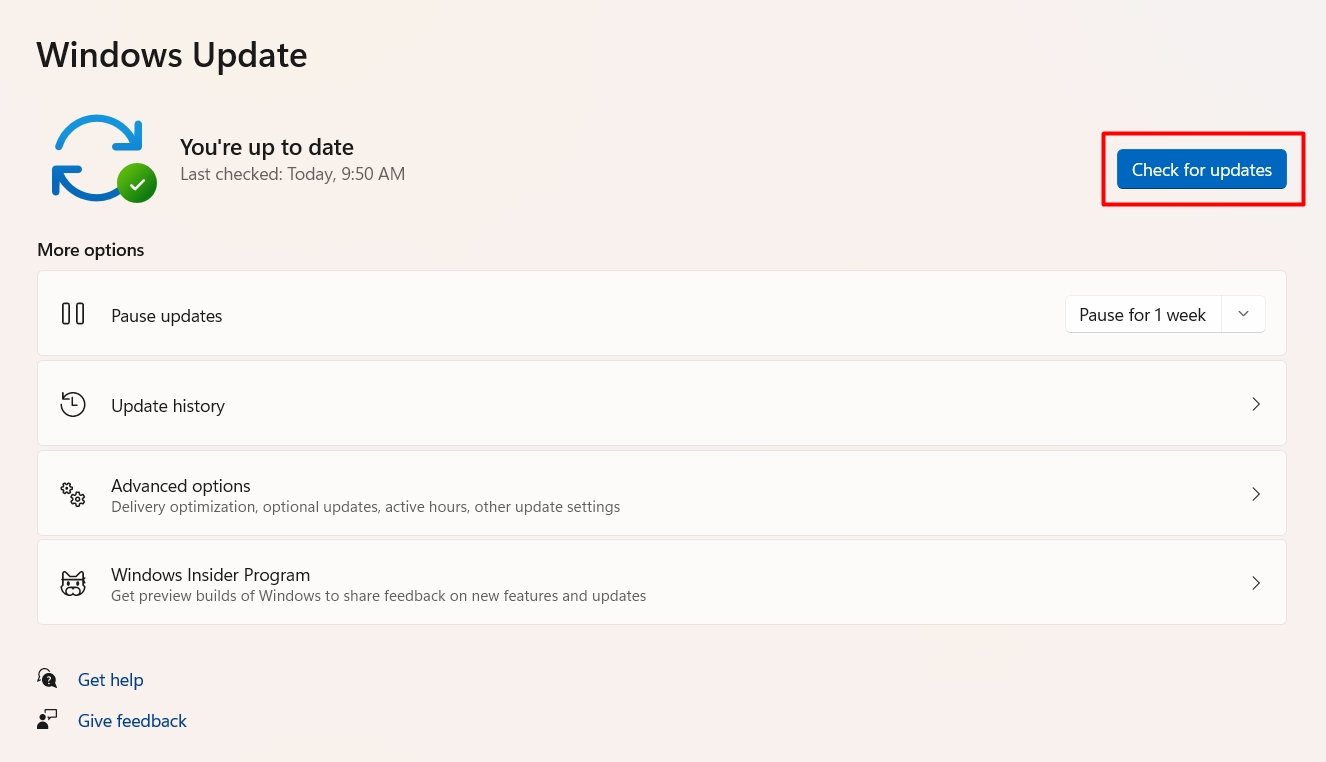
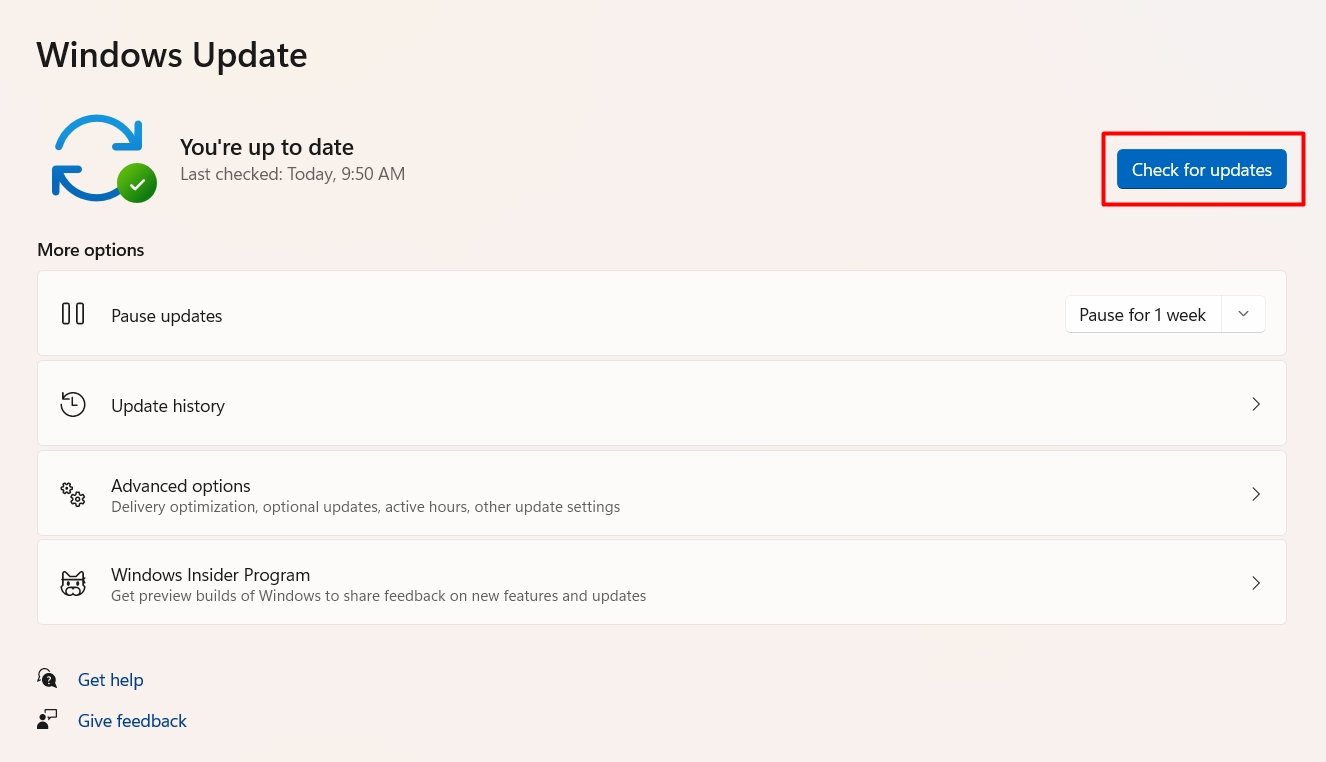 Se for lista qualquer patch de atualização, clique no botão Baixar e instalar.
Se for lista qualquer patch de atualização, clique no botão Baixar e instalar.
Isso deve instalar atualizações (se disponíveis) em seu computador. Além disso, se as atualizações não foram lançadas até o momento que você verificou, você pode seguir as etapas abaixo mencionadas para remover as atualizações mais recentes:
Siga até a etapa 2 e vá para Histórico de atualizações >.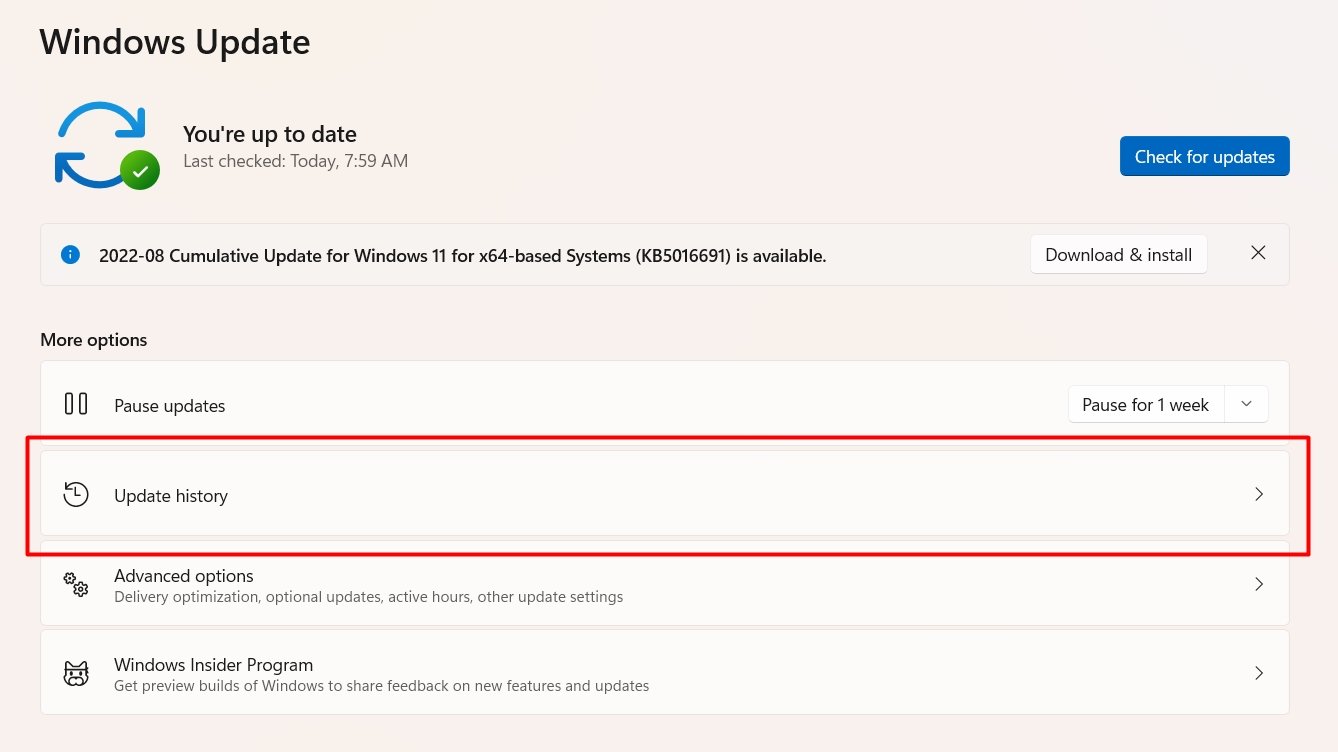
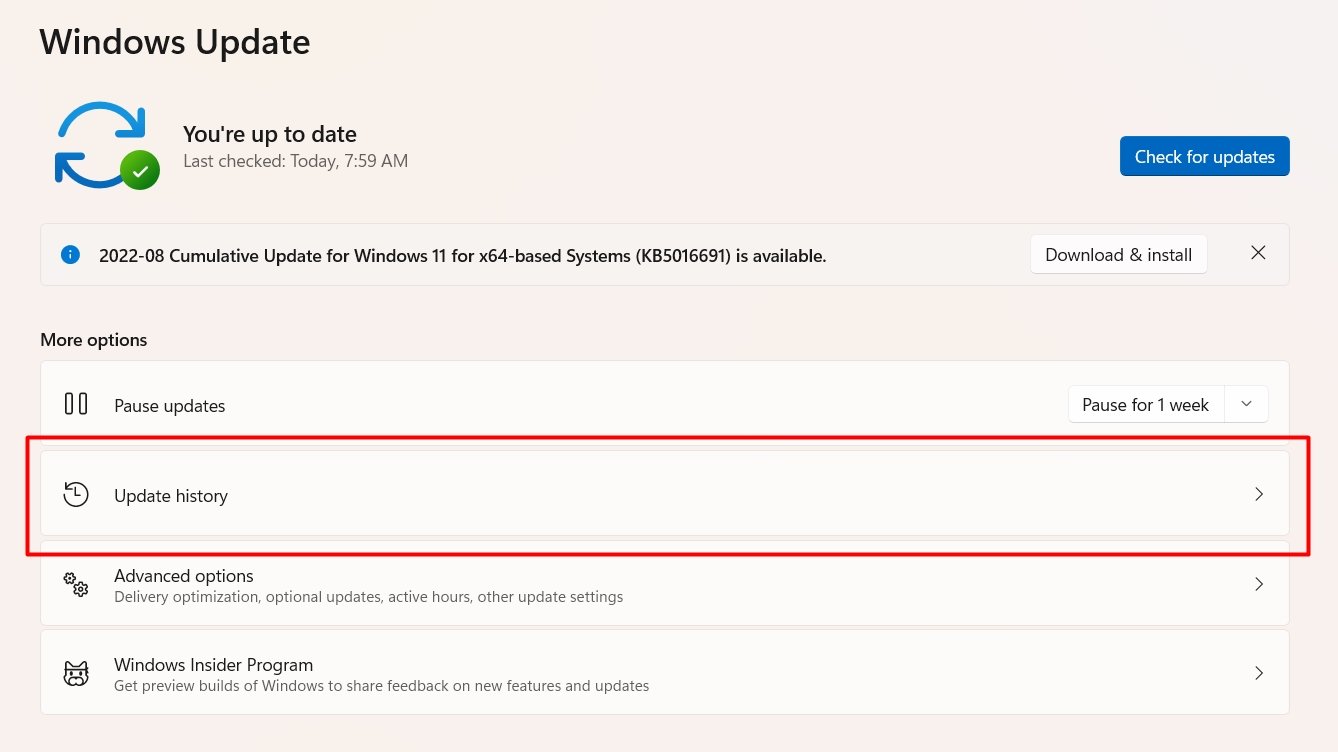 E navegue e clique em Desinstalar atualizações .
E navegue e clique em Desinstalar atualizações .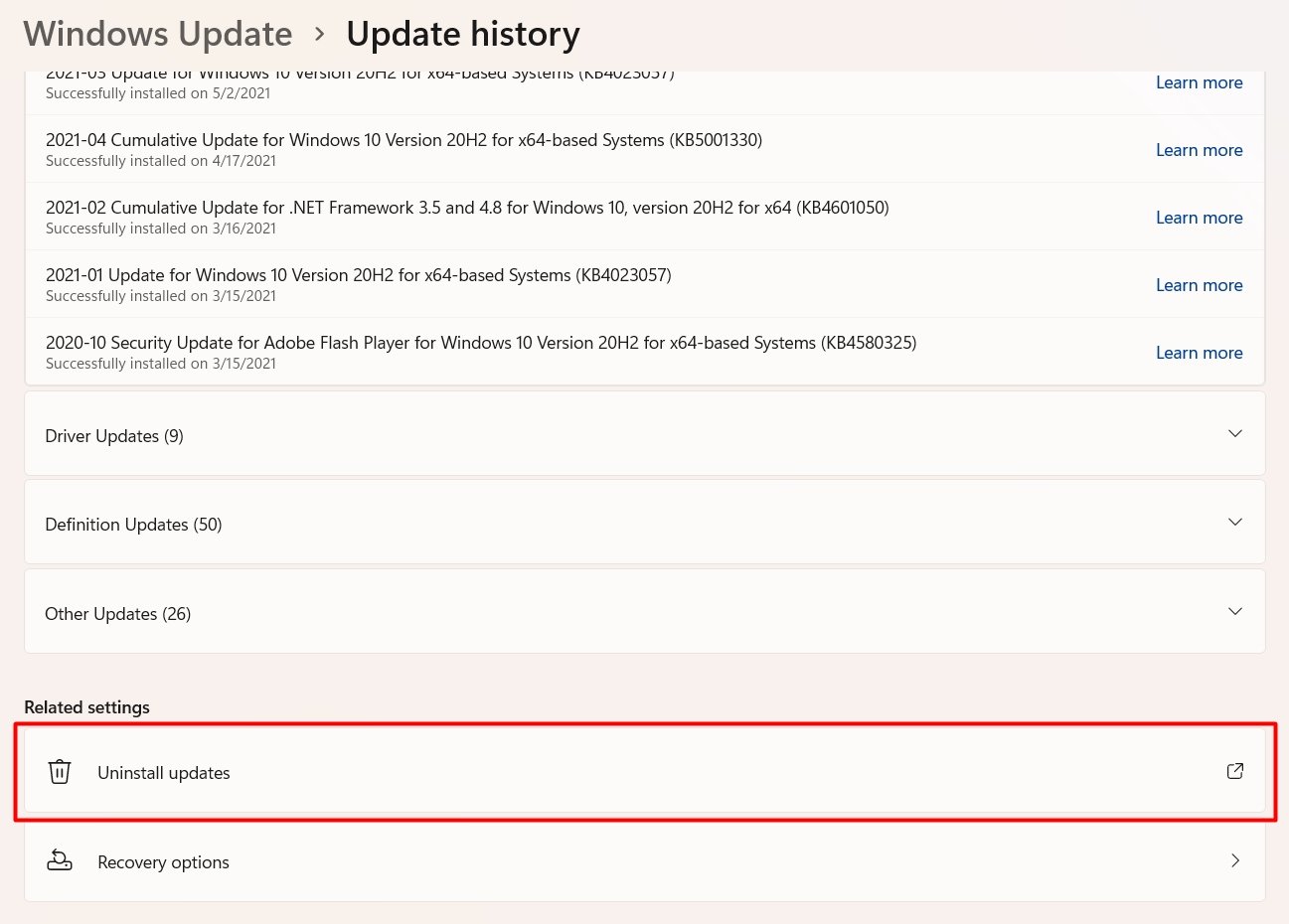
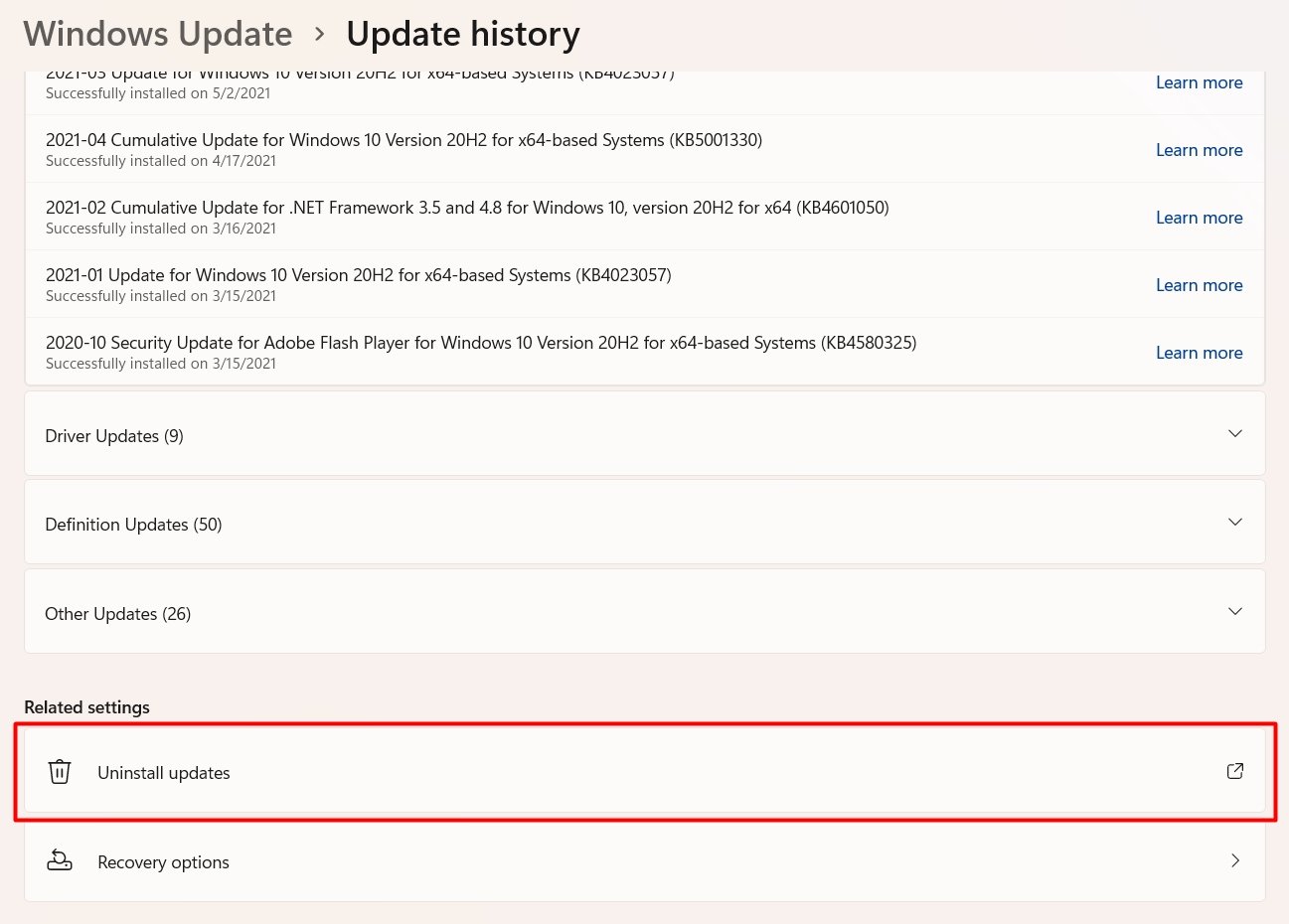 Clique com o botão direito do mouse em a atualização recente no Microsoft Windows. Clique em Desinstalar e depois no botão Sim.
Clique com o botão direito do mouse em a atualização recente no Microsoft Windows. Clique em Desinstalar e depois no botão Sim.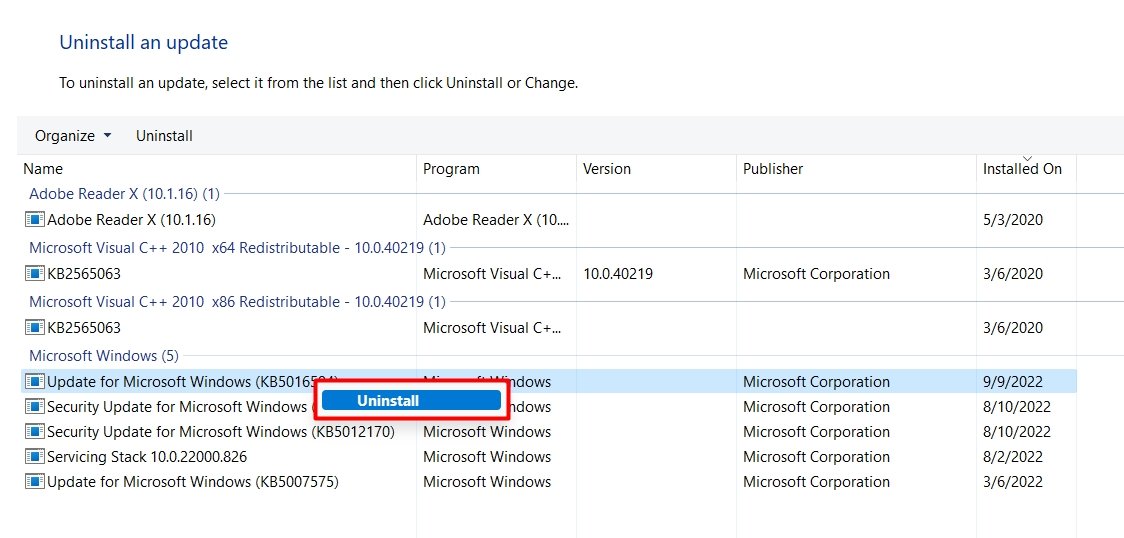
Atualizar gráficos Drivers
Problemas de compatibilidade com a versão atual dos drivers podem fazer com que eles não descarreguem sessões da memória com segurança. Ou quaisquer bugs técnicos nos drivers que devem ser resolvidos por meio de um patch de atualização podem ser interrompidos. Você pode tentar realizar uma atualização de driver no Gerenciador de dispositivos para solucionar o erro. O driver principal que pode causar esse problema é o driver gráfico.
Siga as etapas abaixo para atualizar seus drivers gráficos:
Pressione as teclas Windows + R, digite devmgmt.mscan e pressione Enter.Double-clique e expanda o menu suspenso Adaptadores de vídeo. Clique com o botão direito do mouse em uma das opções e escolha Atualizar driver.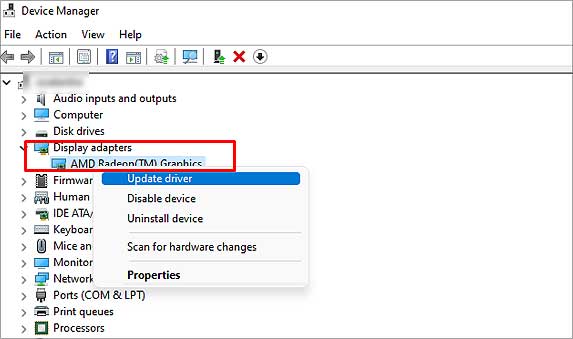
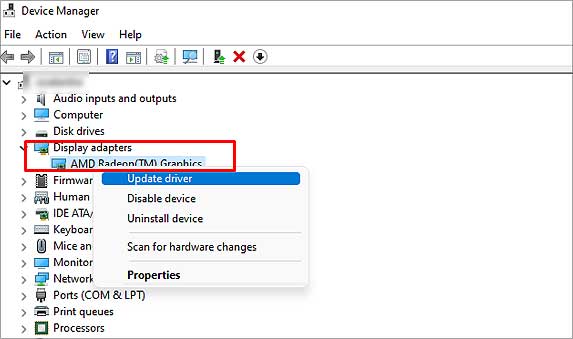 Selecione o link Pesquisar automaticamente por drivers. Assim que a atualização estiver instalada, clique no botão Fechar e repita a etapa para qualquer outro driver gráfico no menuAdaptadores de vídeo.
Selecione o link Pesquisar automaticamente por drivers. Assim que a atualização estiver instalada, clique no botão Fechar e repita a etapa para qualquer outro driver gráfico no menuAdaptadores de vídeo.
Embora o erro na maioria dos casos seja causado por problemas no driver gráfico, ele não é o único colaborador. Você pode atualizar outros drivers manualmente ou usar qualquer aplicativo de terceiros para detectar problemas e lidar com um driver específico.
Reinstalar drivers
Outra coisa em potencial não permitir que os drivers descarreguem sessões são os arquivos danificados. E como os arquivos de driver corrompidos não podem ser corrigidos por meio de atualizações, você pode jogar os dados reinstalando. A reinstalação ajudará a remover os arquivos danificados existentes do Windows e substituí-los por um driver novo.
Prossiga com as etapas a seguir para reinstalar seus drivers:
Abra o Gerenciador de dispositivos, expanda Adaptadores de vídeo e clique com o botão direito do mouse no driver conforme acima. Selecione Desinstalar dispositivo.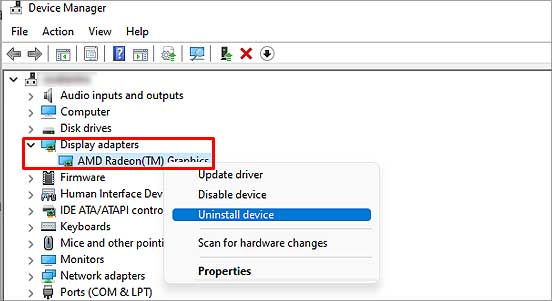
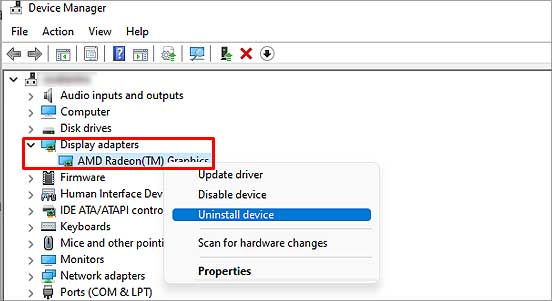 Clique no botão Desinstalar no prompt. Reinicie o computador. Os drivers serão reinstalados automaticamente.
Clique no botão Desinstalar no prompt. Reinicie o computador. Os drivers serão reinstalados automaticamente.
Reparar a integridade do sistema
Outra correção que você pode tentar é executar os comandos internos do Windows para verificar e resolver várias áreas de infecção. DISM, SFC e CHKDSK são alguns dos comandos que você pode executar. Siga as etapas mencionadas abaixo para executar estes comandos:
Pressione as teclas Windows + R. Digite cmd e Ctrl + Shift + Enter. Clique no botão Sim botão . E execute o comando: DISM/Online/Cleanup-Image/RestoreHealth 

(Ele atende os arquivos de imagem do sistema operacional Windows e tenta substituir os arquivos de sistema danificados usando o serviço Windows Update.)
Em seguida, execute o comando sfc/scannow para verificar e solucione os arquivos de sistema corrompidos.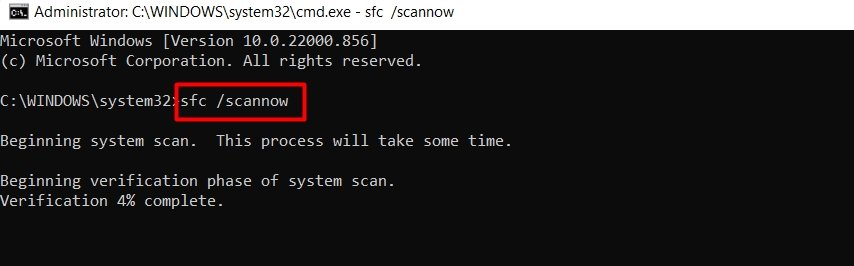
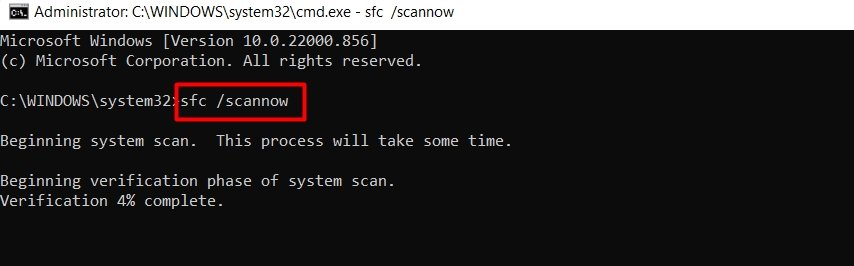 Agora, digite o chkdsk C:/f/r para verificar a partição C: do seu disco, desde que seja a partição do sistema (você pode substituí-la pela letra da unidade do seu partição do sistema). Este comando ajudaria a encontrar e corrigir clusters defeituosos e as partes infectadas do disco.
Agora, digite o chkdsk C:/f/r para verificar a partição C: do seu disco, desde que seja a partição do sistema (você pode substituí-la pela letra da unidade do seu partição do sistema). Este comando ajudaria a encontrar e corrigir clusters defeituosos e as partes infectadas do disco.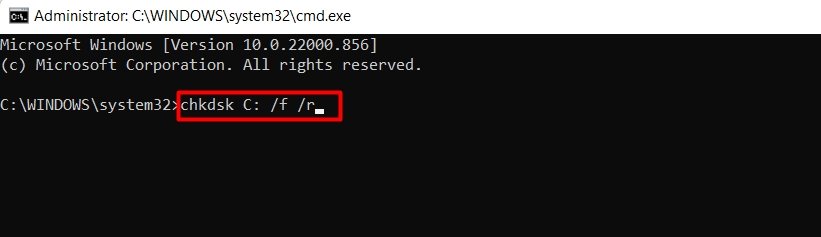
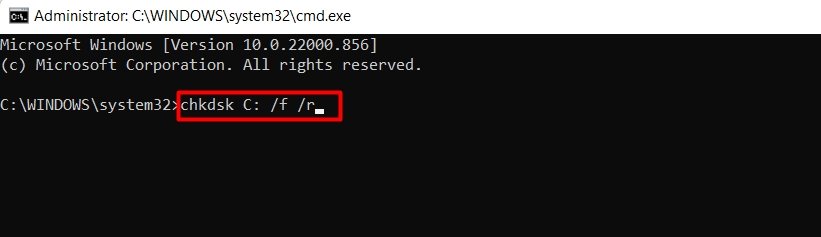
Verificar vírus
Vírus e malware em um computador podem causar muitos problemas a ele. Alguns malwares podem modificar o funcionamento do Windows para evitar que os drivers fechem sessões na memória. Você pode utilizar o Microsoft Defender para verificar e corrigir essas ameaças.
Siga as etapas mencionadas abaixo para continuar:
Abra o aplicativo Configurações e vá para Privacidade e segurança. Em seguida, selecione Segurança do Windows. Clique em Proteção contra vírus e ameaças.
 Ele abre o Windows Defender, e aqui você clica no botão Verificação rápida.
Ele abre o Windows Defender, e aqui você clica no botão Verificação rápida.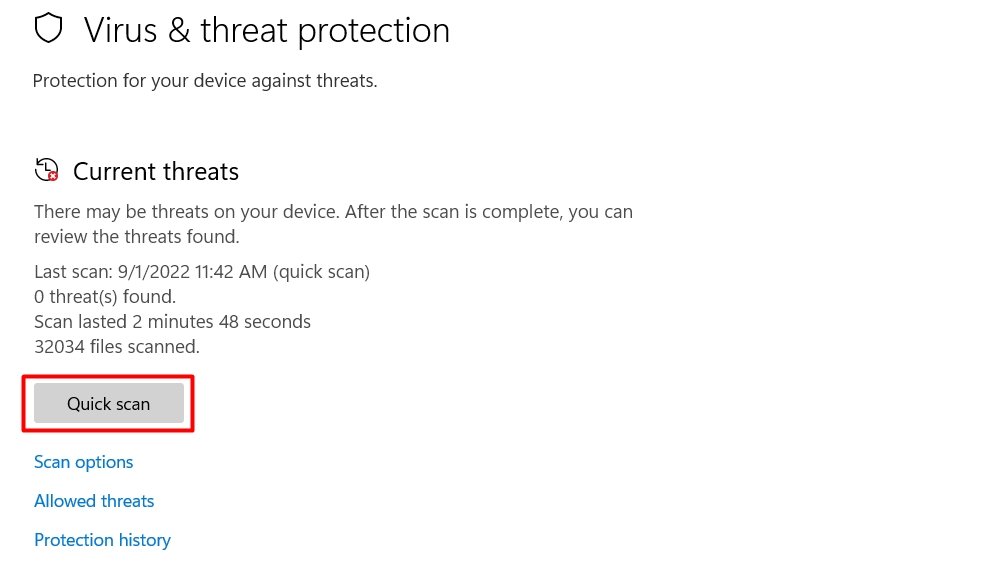
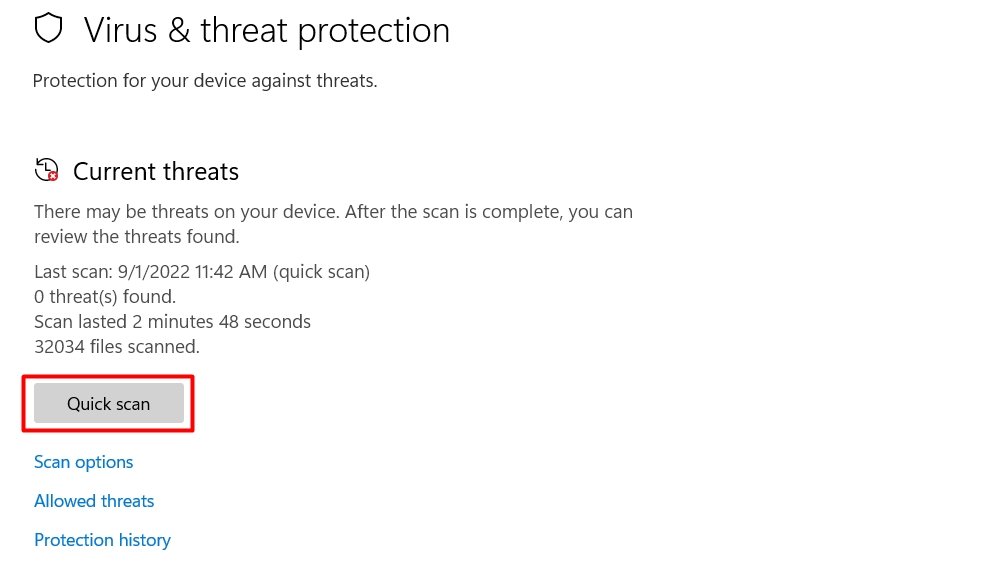 Em seguida, siga as ações necessárias conforme mostrado se alguma ameaça for detectada.
Em seguida, siga as ações necessárias conforme mostrado se alguma ameaça for detectada.